iPad: Hoe de SIM-kaart in te voegen of te verwijderen
Leer hoe u toegang krijgt tot de SIM-kaart op de Apple iPad met deze handleiding.

Apple iPhone heeft een van de beste camera-instellingen. Wees niet verbaasd als uw vrienden en familie u de opdracht geven om op foto's te klikken tijdens een reis of vakantie. Als het gaat om het delen van uw foto's, heeft u verschillende opties. U kunt vertrouwen op de standaard Berichten-app of apps van derden gebruiken om de klus te klaren. Dit zijn de beste manieren om meerdere foto's vanaf een iPhone te verzenden.
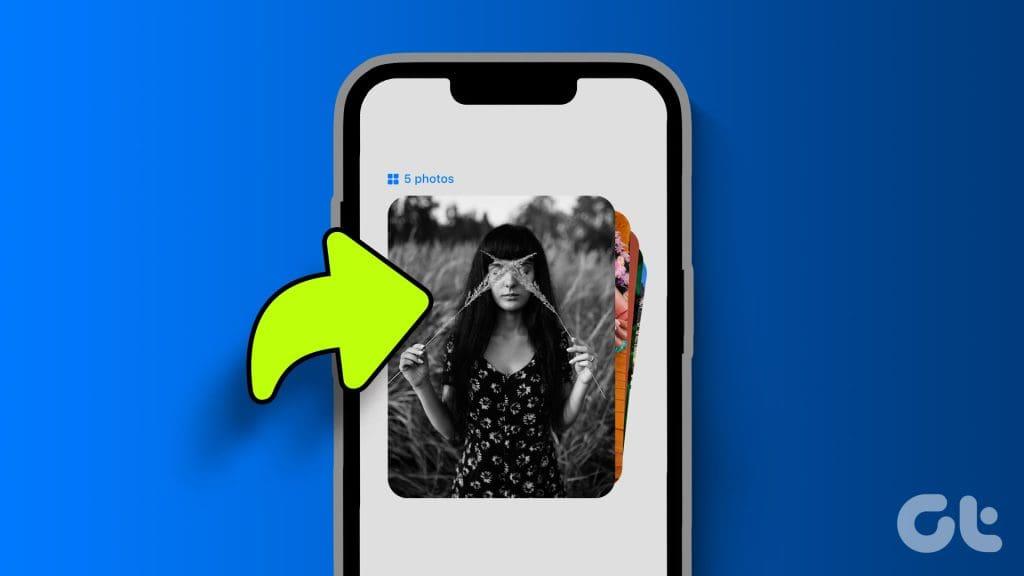
Als de ontvanger een iPhone heeft, gebruik dan de Berichten-app of deel een album vanuit Foto's. Wanneer u foto's probeert te delen met Android-gebruikers, gebruik dan apps van derden, zoals WhatsApp, Telegram of Messenger. U kunt foto's ook in één keer naar alle gebruikers e-mailen.
De iMessage-service van Apple is rechtstreeks geïntegreerd in de Berichten-app op de iPhone. Als u meerdere foto's via iMessage wilt verzenden, schakelt u eerst de afbeeldingsmodus van lage kwaliteit uit via de instellingen.
Stap 1: Open de app Instellingen op de iPhone. Scroll naar Berichten en tik erop.
Stap 2: Blader en schakel de schakelaar voor de beeldmodus van lage kwaliteit uit.
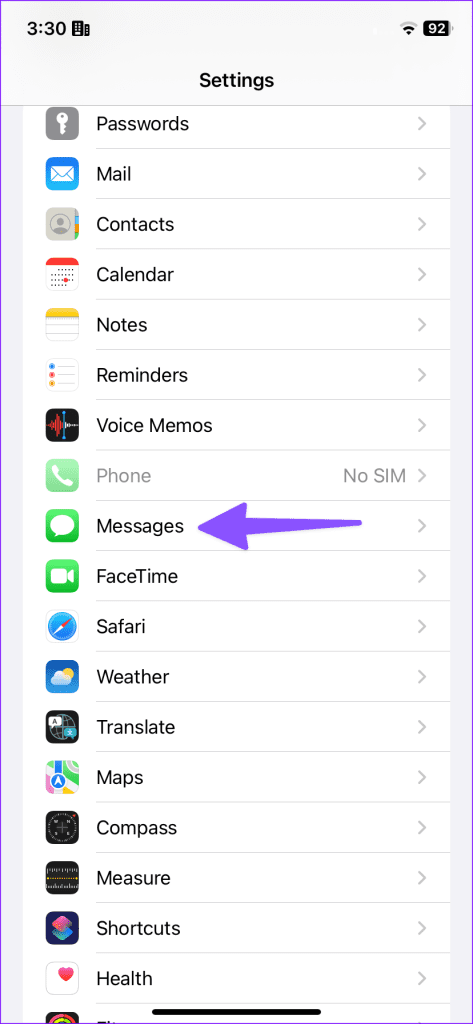
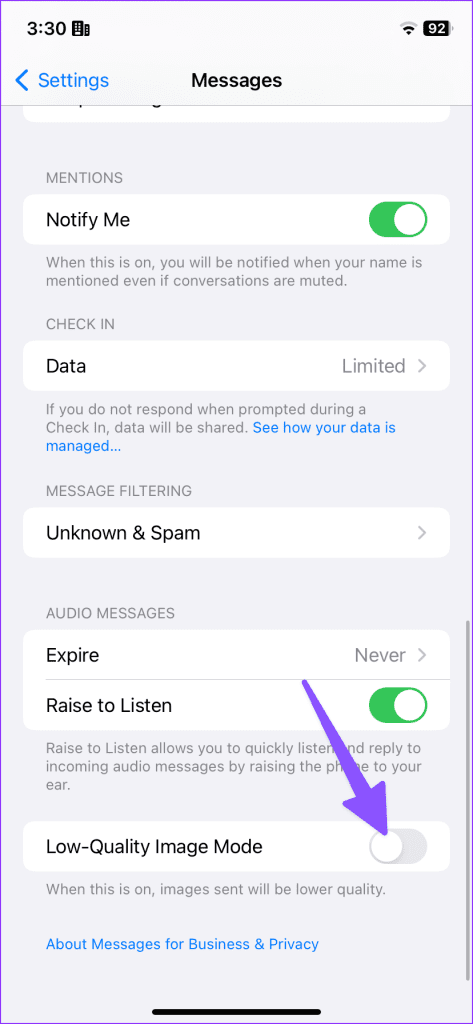
Gebruik de Berichten-app om afbeeldingen in bulk te verzenden.
Stap 1: Open de Berichten-app en selecteer een gesprek.
Stap 2: Tik op het + pictogram naast het berichtvenster en selecteer Foto's.
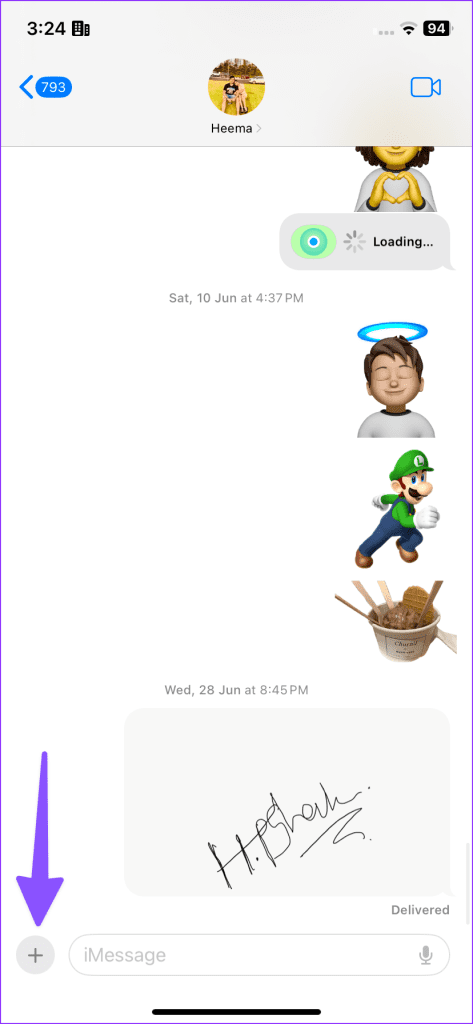
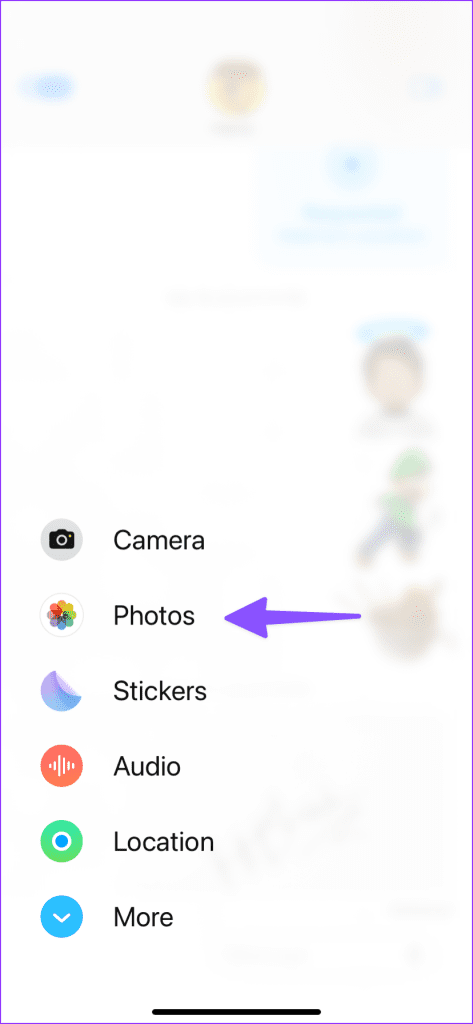
Stap 3: Dat opent de Fotogalerij. Selecteer de afbeeldingen die u wilt verzenden. Voeg desgewenst een opmerking toe en tik op het blauwe pijltje omhoog om deze te verzenden.
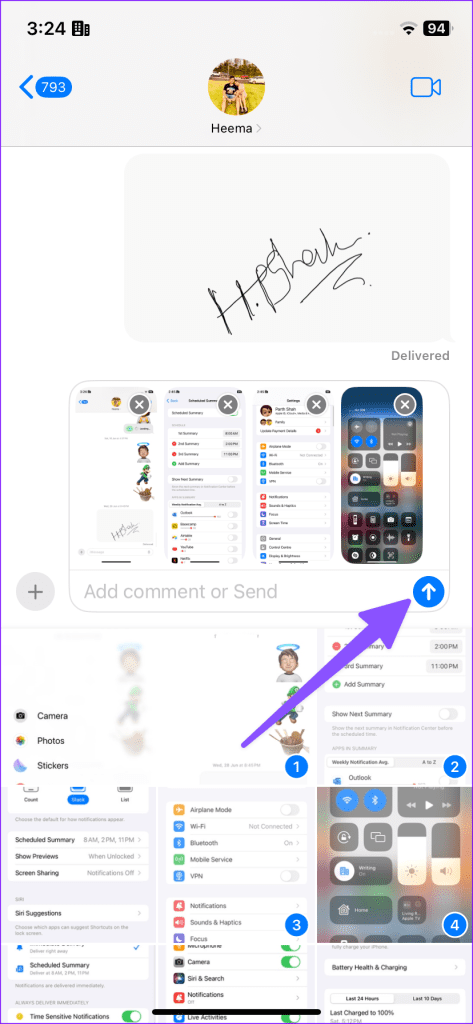
Niet iedereen gebruikt echter iMessage, omdat het beperkt is tot alleen Apple-apparaten. Je kunt dus kiezen voor een app van derden om mediabestanden te versturen.
Wil je samenwerken aan een fotoalbum? U kunt een gedeeld album maken en dit naar anderen sturen met behulp van hun Apple ID of telefoonnummer. De uitgenodigde leden kunnen lid worden van het album, bestaande foto's downloaden en zelfs nieuwe toevoegen. De truc werkt in de Foto's-app en is beperkt tot iPhone-gebruikers.
Stap 1: Open Foto's op iPhone. Selecteer afbeeldingen en tik onderaan op het deelpictogram.
Stap 2: Tik op Toevoegen aan gedeeld album. Selecteer Gedeeld album.
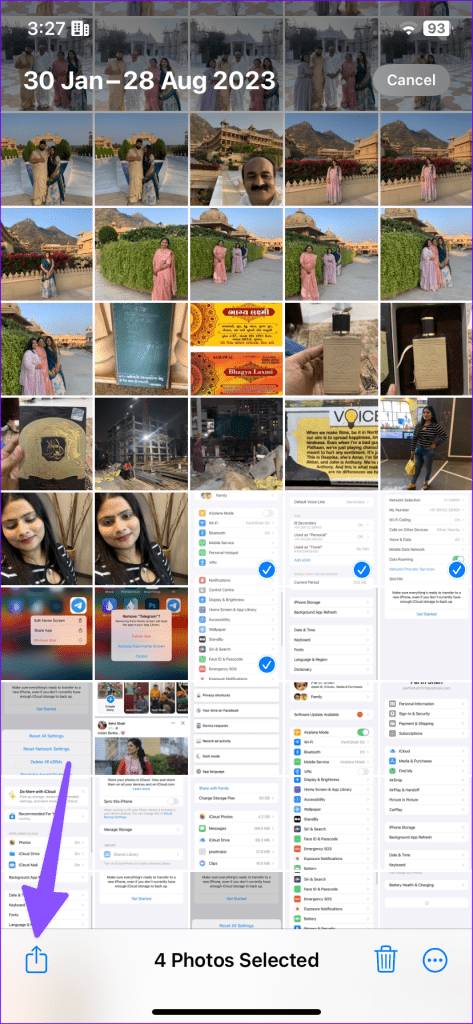
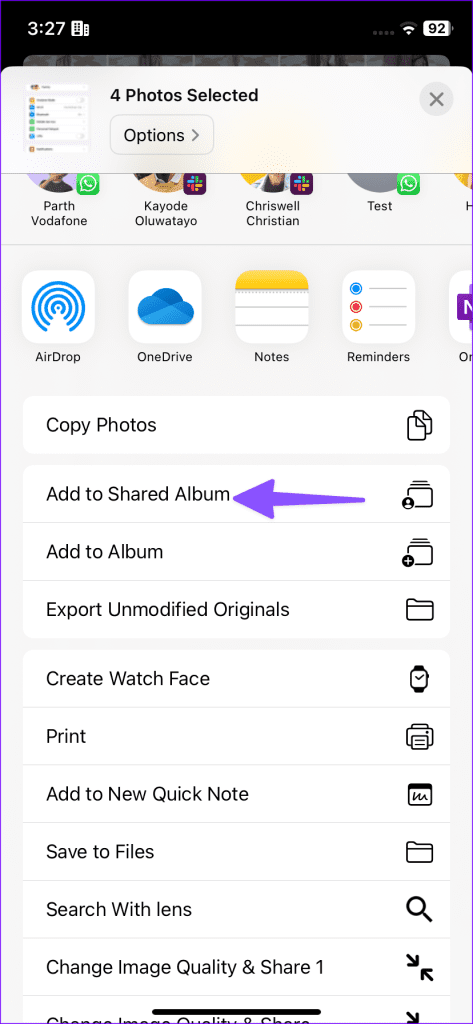
Stap 3: Selecteer 'Nieuw gedeeld album'. Voer uw naam in en klik op Volgende.
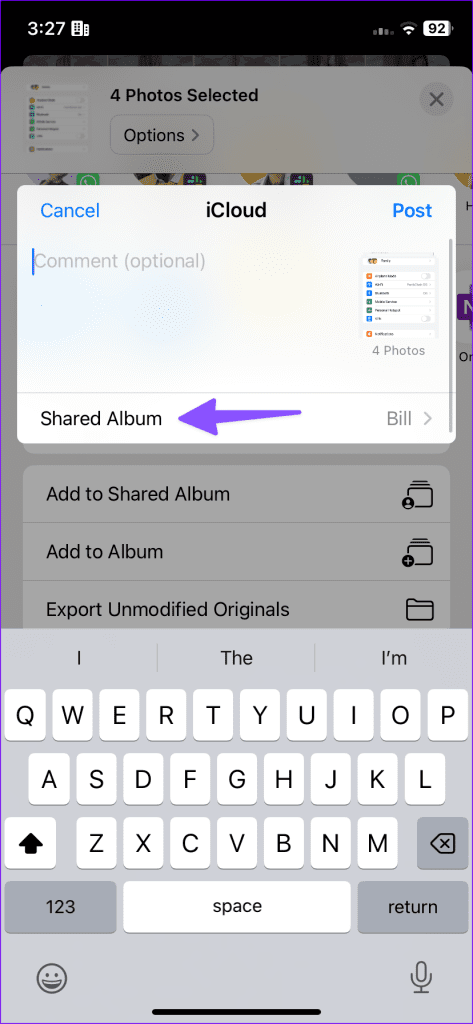
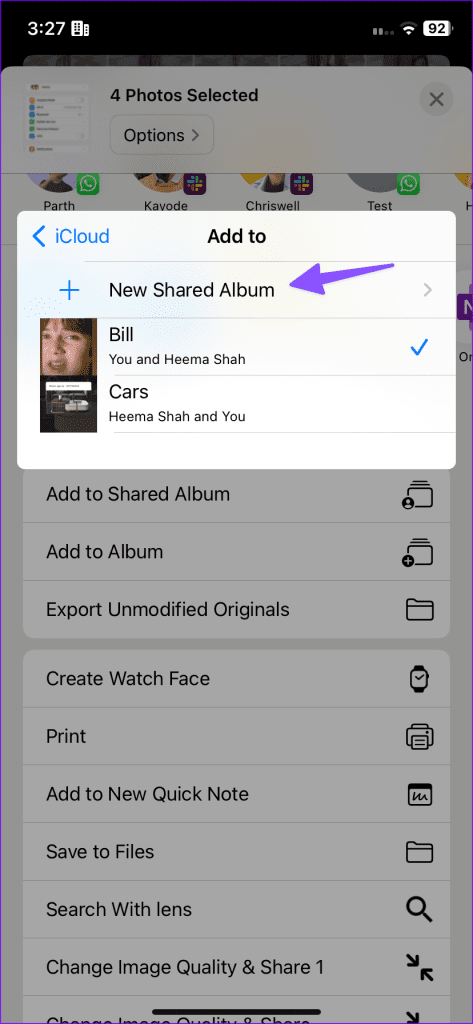
Stap 4: Voer het nummer of de Apple ID van de persoon in en deel alle foto's en video's.
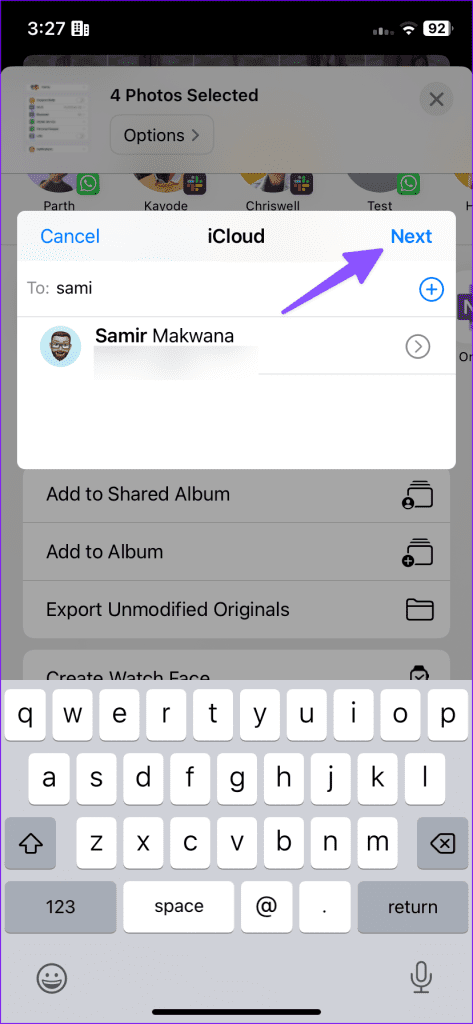
De ontvanger ontvangt een e-mail en een melding om de uitnodiging te accepteren.
Met WhatsApp kun je meerdere foto's in HD-kwaliteit verzenden. Eerder comprimeerde WhatsApp de afbeeldingen tijdens het deelproces. De nieuwste add-on ontgrendelt een optie om foto's in hoge kwaliteit te verzenden . Volg onderstaande stappen om foto's te versturen zonder kwaliteitsverlies op WhatsApp.
Stap 1: Open WhatsApp op je iPhone. Selecteer een gesprek.
Stap 2: Tik onderaan op + en selecteer Foto- en videobibliotheek.
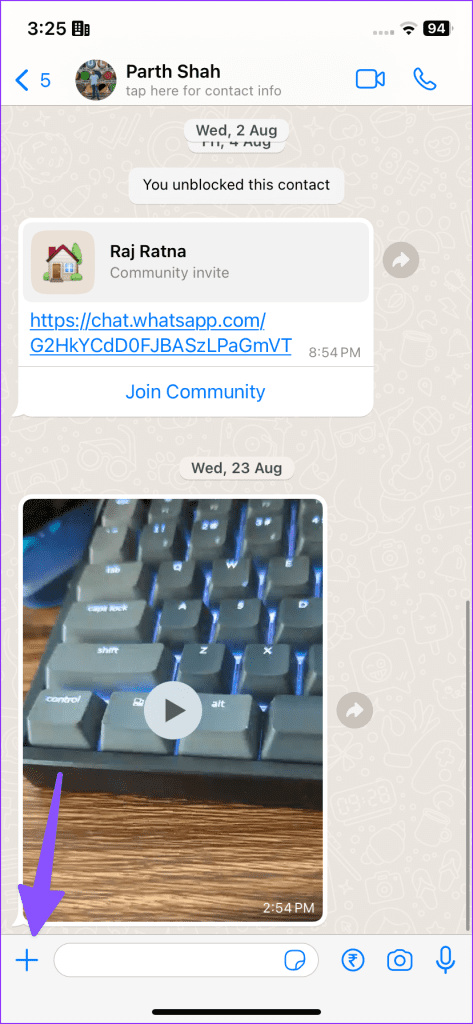
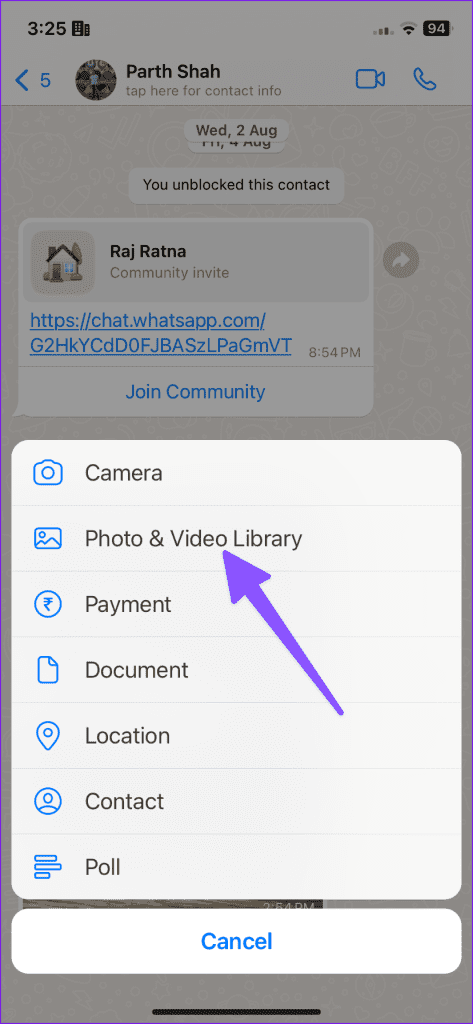
Stap 3: Selecteer een foto. Tik op + om meer afbeeldingen toe te voegen.
Stap 4: Selecteer foto's die je wilt delen op WhatsApp. Druk op Gereed.
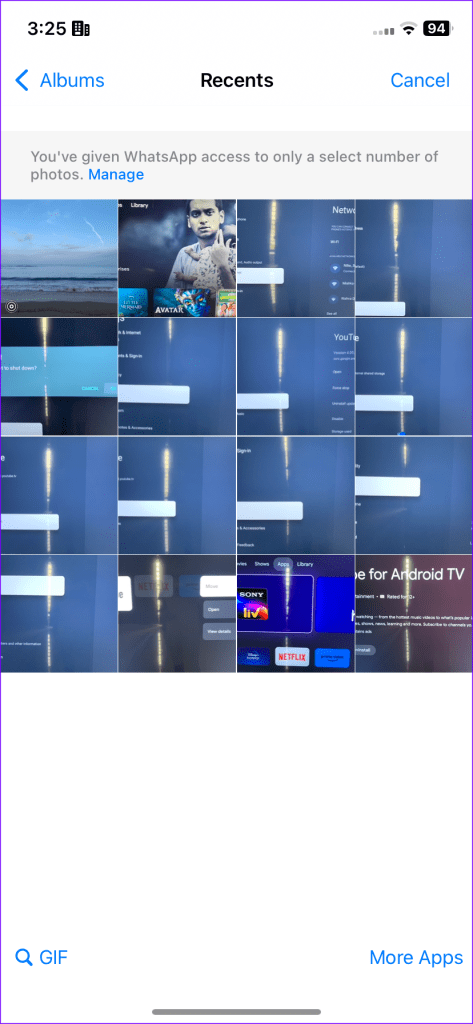
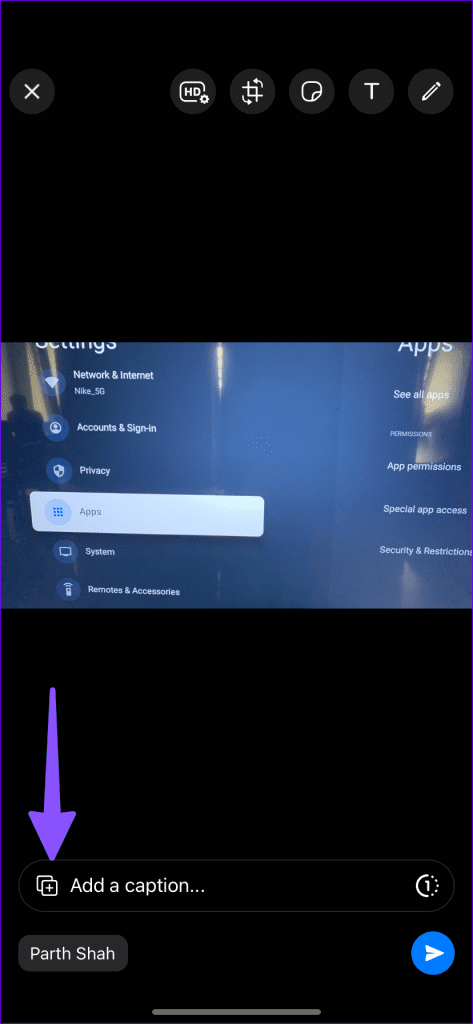
Stap 5: Tik bovenaan op HD en selecteer HD-kwaliteit.
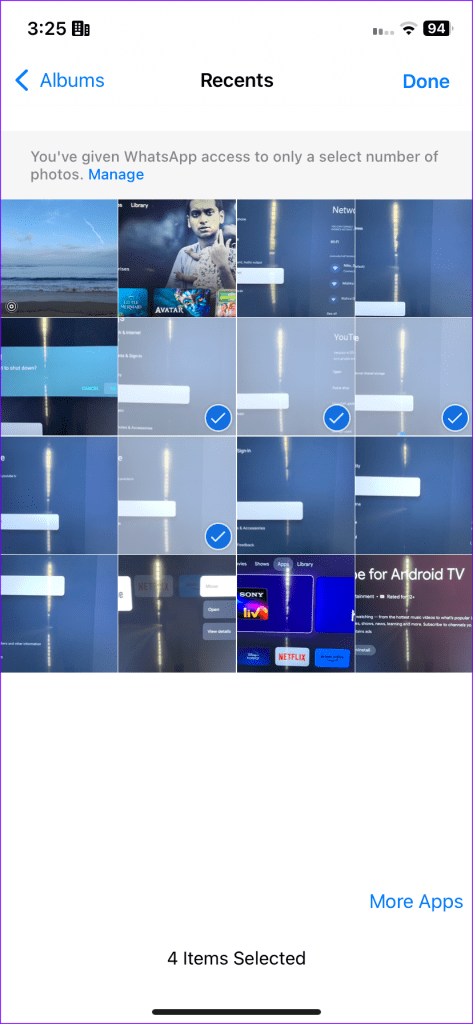
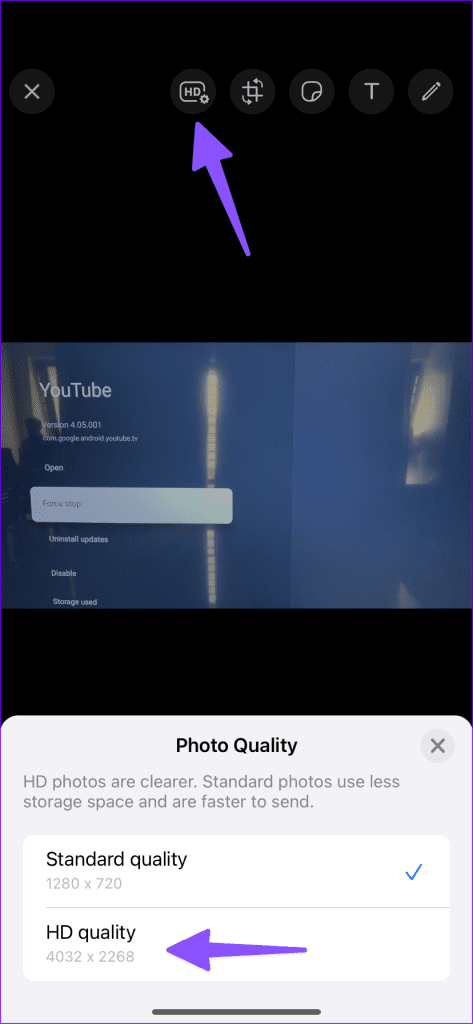
Stap 6: WhatsApp stelt alle foto's in op HD-kwaliteit. Druk op Verzenden.
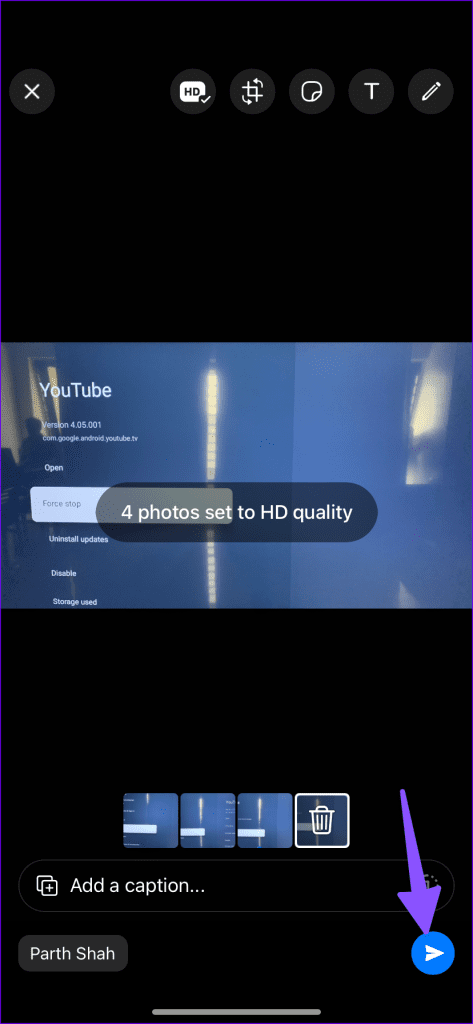
Telegram is een andere bekende platformonafhankelijke instant messaging-oplossing die er is. Het is rijk aan functies en biedt alle functies die u van een IM-app mag verwachten. Dit is wat u moet doen.
Stap 1: Start Telegram en voer een nieuw gesprek samen of selecteer een bestaand gesprek.
Stap 2: Tik op het pinpictogram naast het berichtvenster.
Stap 3: Selecteer Galerij en tik op het keuzerondje boven de foto's die u wilt verzenden.
Stap 4: Tik op het menu met de drie horizontale stippen bovenaan de pop-up en tik op Verzenden als bestand.
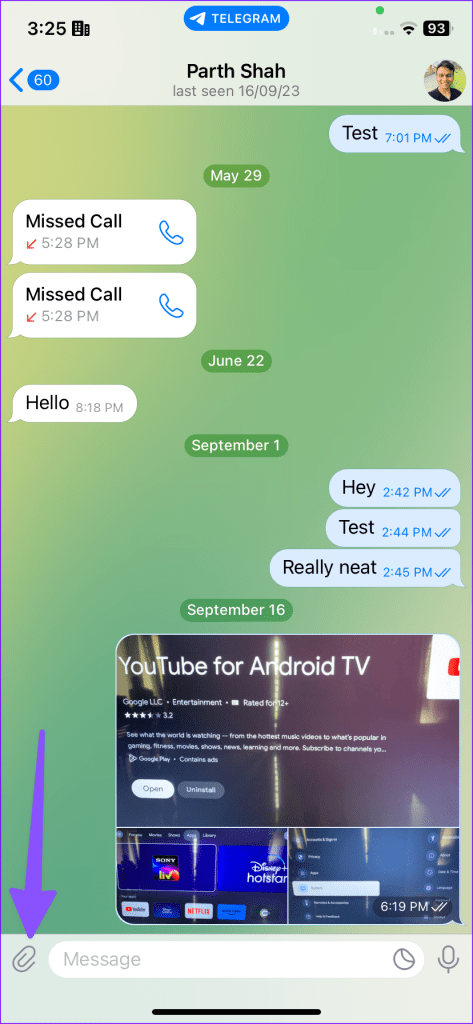
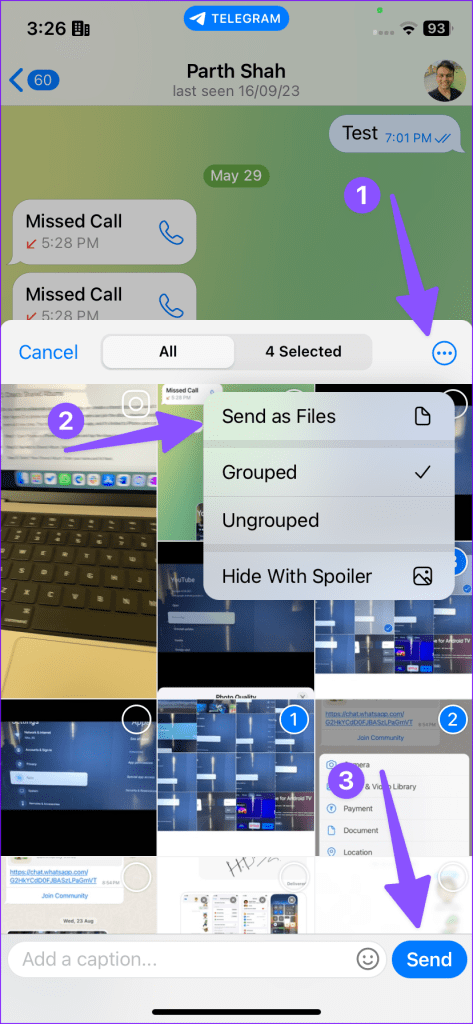
Wanneer u foto's als bestanden verzendt, deelt Telegram uw afbeeldingen zonder dat dit ten koste gaat van de kwaliteit.
Als u slechts 3-4 foto's wilt verzenden, kan het delen ervan via e-mail werken. We gebruiken de standaard Mail-app als voorbeeld, en u kunt Gmail of een andere app gebruiken.
Stap 1: Open de Mail-app op iPhone.
Stap 2: Tik op de knop Opstellen in de rechteronderhoek. Voer het e-mailadres van de ontvanger in.
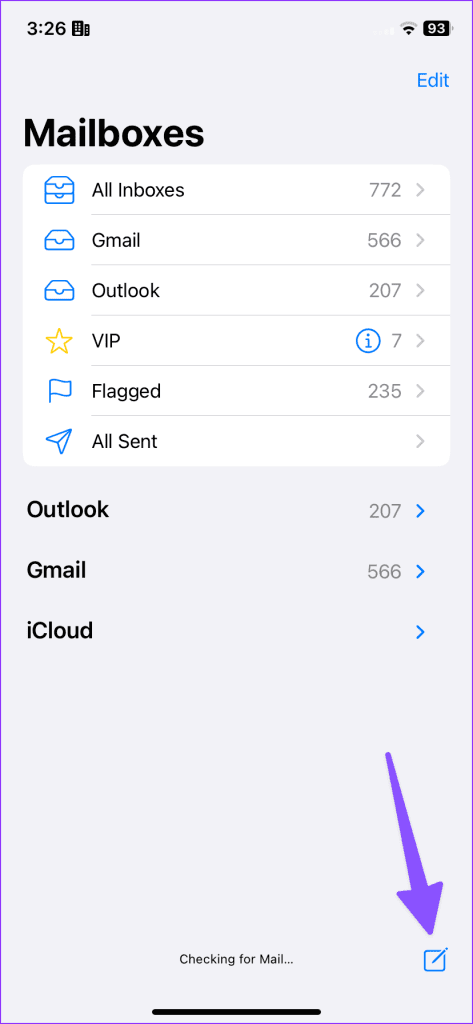
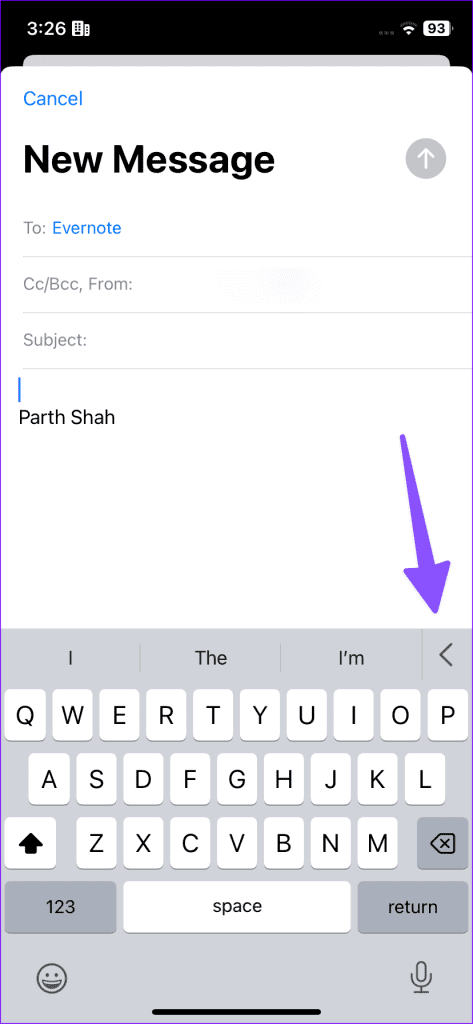
Stap 3: Open het toetsenbord in het tekstveld en tik op de pijl naar links.
Stap 4: Tik op het Galerij-pictogram boven het toetsenbord, selecteer de foto's die u wilt verzenden en klik op het blauwe pijl-omhoogpictogram in de rechterbovenhoek.
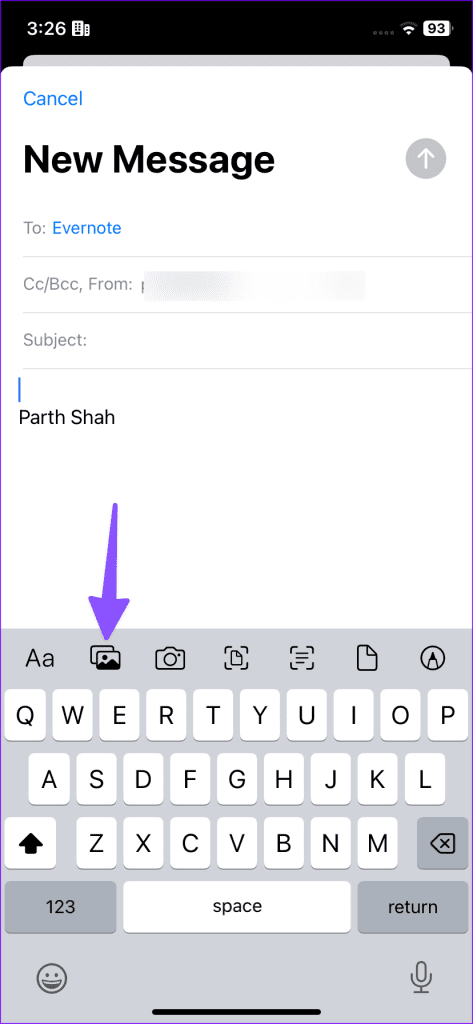
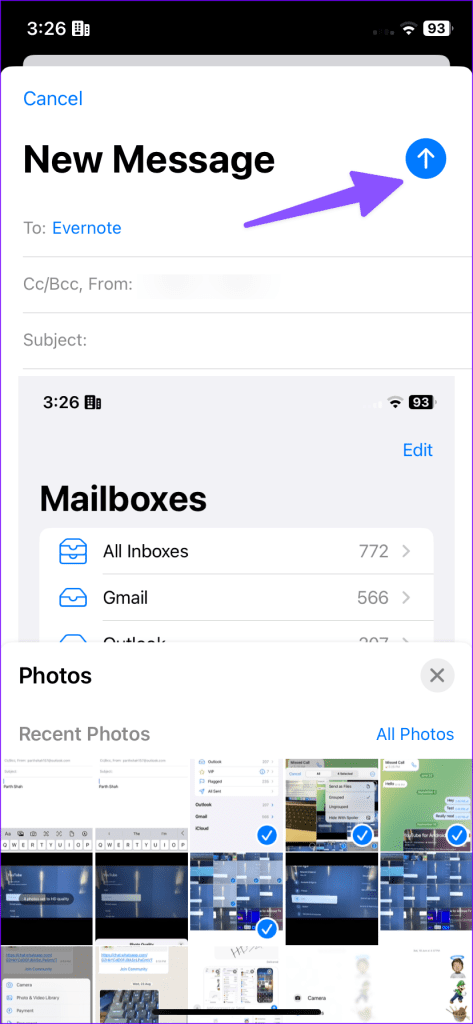
Stap 5: De Mail-app vraagt u om het afbeeldingsformaat te kiezen. Kies Werkelijke grootte.
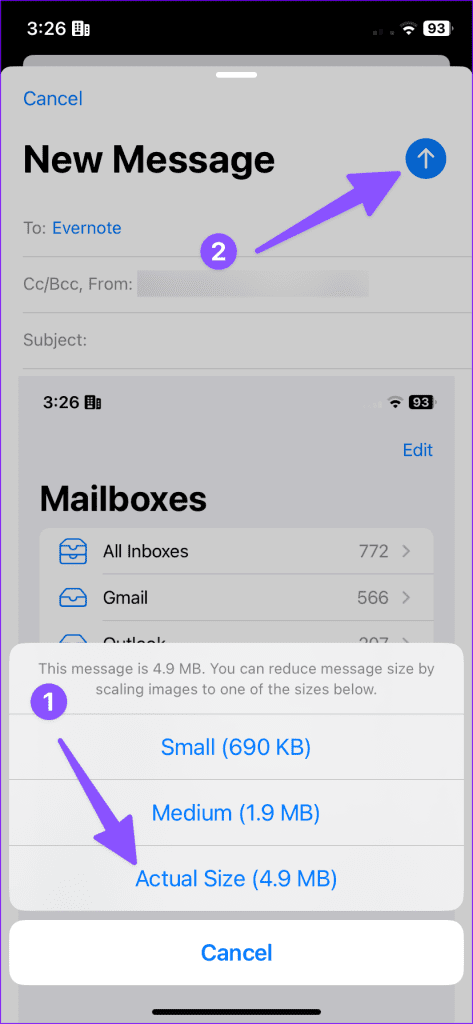
De Mail-app zal alle afbeeldingen op ware grootte bijvoegen en verzenden.
U kunt cloudopslagservices van derden verkennen, zoals OneDrive, Google Drive of Dropbox. Als je honderden foto's en video's wilt verzenden, is een cloudopslagplatform handiger. Alle anderen kunnen zich houden aan een van de genoemde manieren om bulkfoto's vanaf uw iPhone te verzenden.
Leer hoe u toegang krijgt tot de SIM-kaart op de Apple iPad met deze handleiding.
In deze post behandelen we hoe je een probleem oplost waarbij kaartnavigatie en GPS-functies niet goed werken op de Apple iPhone.
Leer hoe je meerdere applicaties tegelijk van je iPhone kunt verwijderen met deze tutorial. Ontdek handige methoden en tips voor het beheren van je app-opslag.
Leer hoe u Siri-app-suggesties op uw Apple iPhone en iPad kunt verwijderen om een betere gebruikerservaring te krijgen.
Vraagt u zich af waar al uw contacten op uw iPhone zijn gebleven? Hier zijn 5 gegarandeerde manieren om verwijderde contacten op uw iPhone te herstellen.
Ontdek hoe u het meeste uit Google Agenda kunt halen. Hier leest u hoe u Google Agenda op uw iPhone kunt gebruiken, delen en nog veel meer kunt doen.
Om uw onlangs bezochte plaatsen bij te houden, leest u hoe u uw locatiegeschiedenis op iPhone, iPad en Mac kunt controleren.
Wilt u een foto of video op uw iPhone of iPad hernoemen? Hier zijn een paar verschillende manieren om dat snel en efficiënt te doen.
Heeft u bepaalde contacten die u vaak gebruikt? Hier ziet u hoe u contacten kunt toevoegen aan of verwijderen uit uw favorieten op uw iPhone.
Loopt de batterij van uw iPhone leeg tijdens het opladen? Hier zijn enkele eenvoudige maar effectieve oplossingen om te voorkomen dat de batterij van de iPhone leegloopt terwijl u oplaadt.







